Hai, Sob!
Kamu ke sini pasti lagi cari solusi karena URL login WordPress yang sudah kamu custom untuk alasan mengamankan halaman login WordPress mengalami masalah 404. Itu bukan masalah besar kok, Sob. Penyebabnya karena file .htaccess WordPress kamu mungkin hilang atau tidak ada.

Let’s goo! Simak cara memperbaikinya di bawah ini.
Prasyarat
- Sudah menginstal WordPress dan memiliki akses login ke admin WordPress
- Memilik akses ke cPanel hosting
Step 1: Buat File .htaccess WordPress
Untuk memastikan keberadaan file .htaccess, kamu bisa periksa melalui menu File Manager di cPanel.
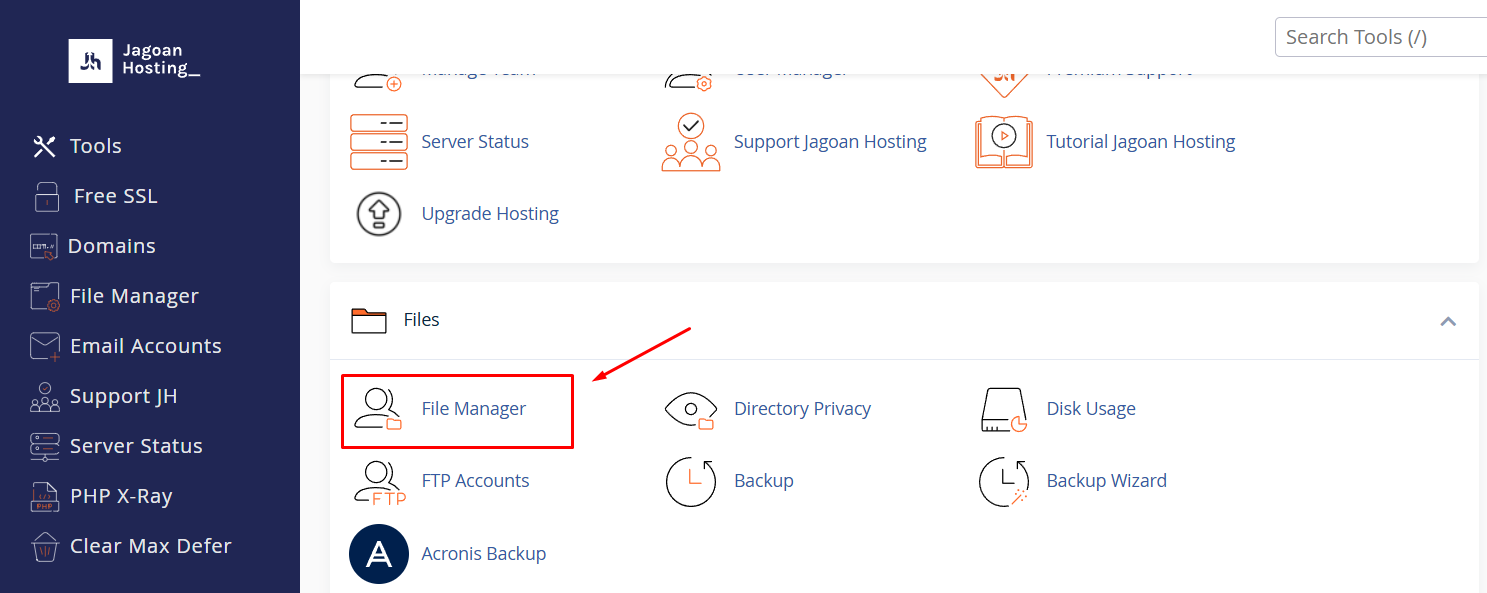
Kemudian, kamu non-aktifkan dulu plugin WPS Hide Loginnya di WordPress. Di menu Plugins, pilih Installed Plugins > cari plugin WPS Hide Login dan klik Deactivate.

Selanjutnya, di File Manager, masuk ke public_html/ atau direktori tempat WordPress kamu diinstal. Kalau memang tidak ada kamu tambahkan file .htaccess dengan klik +File di kiri atas.

Lalu, berikan nama .htaccess di kolom New File Name dan klik Create File.

Step 2: Edit File .htaccess Baru
Setelah itu, select file .htaccess nya dan klik Edit.

Kalau muncul konfirmasi seperti ini, klik Edit.

Kemudian salin baris kode berikut di dalamnya.
# BEGIN WordPress
RewriteEngine On
RewriteRule .* - [E=HTTP_AUTHORIZATION:%{HTTP:Authorization}]
RewriteBase /
RewriteRule ^index\.php$ - [L]
RewriteCond %{REQUEST_FILENAME} !-f
RewriteCond %{REQUEST_FILENAME} !-d
RewriteRule . /index.php [L]
# END WordPress
Kemudian simpan dengan klik Save Changes > Close.

Step 3: Coba Aktivasi Ulang WPS Hide Login
Kamu login dulu ke WordPress admin kamu melalui domainkamu.com/wp-admin dan aktifkan lagi WPS Hide Loginnya.

Lalu, akses halaman login WordPress admin kamu menggunakan URL yang sudah di ubah.
Mungkin kamu perlu membersihkan cache browser kalau halaman tidak terjadi perubahan. Setelah itu, coba refresh halaman untuk memastikan perubahan URL berhasil dan kamu bisa mengakses dashboard WordPress dengan normal.

Sangat ez kan, Sob? Sekarang halaman WordPress kamu sudah berhasil diamankan dengan baik.
Kalau kamu juga ingin tahu cara instal WPS Hide Login di WordPress, ikuti panduan berikut ini Cara Merubah URL Login WordPress dengan Plugin WPS Hide Login.
Meng-Install WordPress pada Hosting Indonesia memang bisa lebih cepat selesai jika dikerjakan lewat Softaculous. Tapi bagaimana jika installer WordPress yang tersedia di Read more
WordPress Logo Hai, Sob! kamu pasti gak asing dengan penggunaan WordPress. Tapi, tahukah kamu, jika WordPress kamu tidak dilakukan pengamanan, Read more
Tahukah kamu, resiko kehilangan data kadang menghantui, begitu juga dengan hacking. Terlebih jika kamu menggunakan WordPress, bisa dikatakan rentan oleh Read more
Hai, Sob!, Pernahkah kamu mengalami lupa password WordPress atau email ? Sudah melakukan "forgot password" malah tidak mendapatkan balasan email Read more
